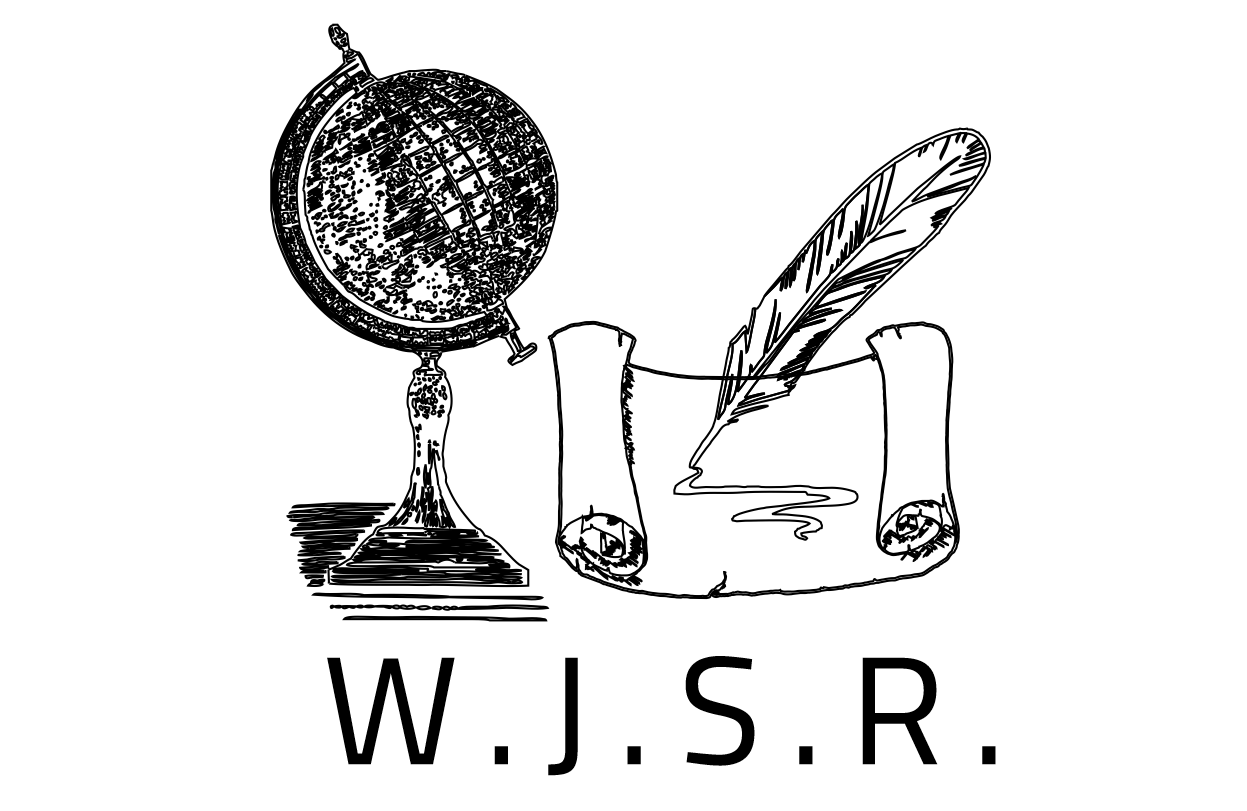خطوات التسجيل وتغيير كلمة المرور وارسال البحث
للتسجيل في المجلة، أنقر رابط التسجيل في الزاوية العليا اليسرى.
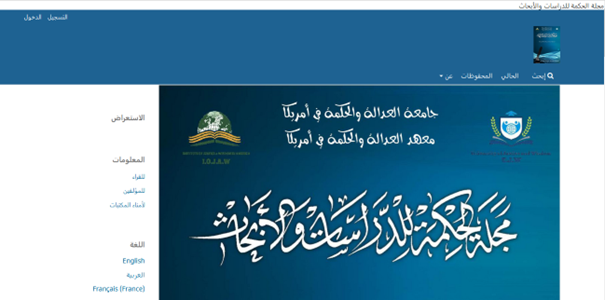
هذا من شأنه أن يفتح نموذج التسجيل لإكمال ما يتضمنه من حقول.
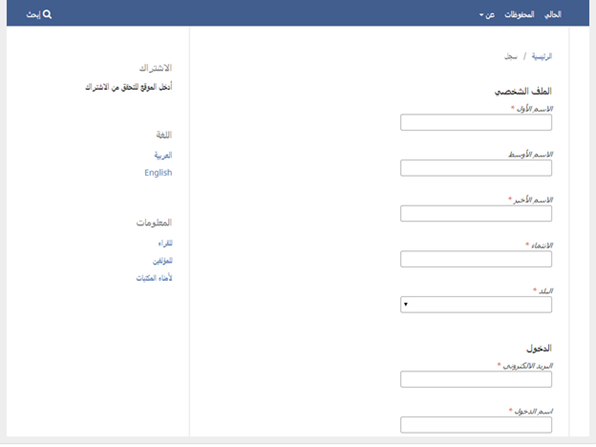
كل الحقول المعلمة بنجمة هي حقول إجبارية (الاسم الأول، الاسم الأخير، الانتماء، البلد، البريد الالكتروني، اسم المستخدم، كلمة المرور مع إعادتها). إذا كانت المجلة متعددة اللغات، سيكون عليك اختيار لغتك المفضلة. يجب التسجيل بمثابة مؤلف.
معاينة ملفك الشخصي وتعديله
لمعاينة ملفك الشخصي وتعديله، سجل دخولك في الموقع وانقر على رابط اسم المستخدم في الزاوية العليا اليسرى.
اختر رابط معاينة الملف الشخصي.
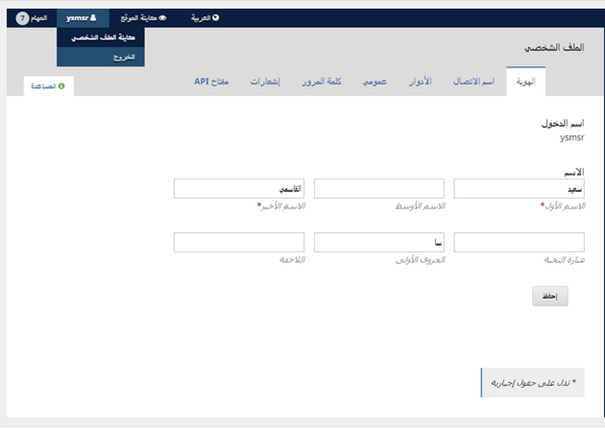
من هنا، وعبر التنقل بين علامات التبويب المختلفة، يمكنك تعديل معلوماتك الشخصية، معلومات الاتصال، تغيير أدوارك، إضافة صورتك الشخصية (حيث أن بعض المجلات تقوم بنشرها مع أعمالك أو ضمن قائمة المحررين)، تحديد إعدادات إشعاراتك، أو تغيير كلمة مرورك.
إعادة تعيين كلمة مرورك
يمكنك إعادة تعيين كلمة مرورك عبر:
1) تسجيل الدخول إلى الموقع
2) اختيار اسم دخولك ومعاينة ملفك الشخصي من الزاوية العليا اليسرى من الشاشة
3) اختيار علامة التبويب الخاصة بكلمة المرور
4) إدخال كلمة مرورك الحالية، من ثم كلمة المرور الجديدة مرتين
5) النقر على حفظ
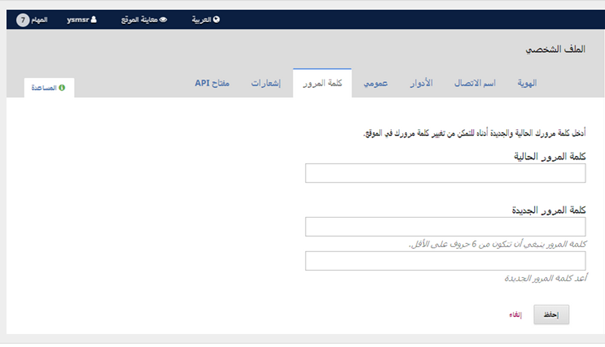
تقديم بحث أو مقالة
لتقديم طلب نشر إلى المجلة تعمل بنظام المجلات المفتوحة، عليك أولاً التسجيل بمثابة مؤلف (أنظر الخطوات السابقة). بعد ذلك، وعند تسجيل الدخول في الموقع، سيتم أخذك إلى لوحة القيادة.
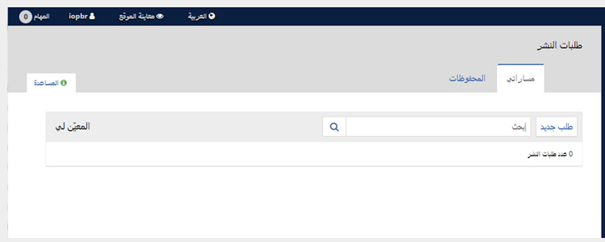
الخطوة 1
في الخطوة 1 ستقدم معلومات أولية عن طلب تقديمك
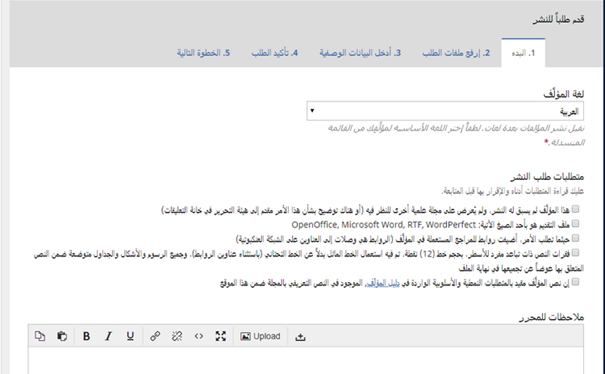
للبدء، اختر القسم الأنسب لتقديم طلبك (أي، مقالة، مراجعة… إلخ). إن لم تكن متأكداً من القسم المناسب، رجح القسم الأقرب في المعنى إلى موضوع مقالتك.
اقرأ الفقرات الموجودة ضمن قائمة تقديم الطلب ووافق عليها عبر تأشير خانة الاختيار إزاء كل منها. ضمِّن أي ملاحظات موجهة إلى المحرر، واقرأ بيان الخصوصية للمجلة ومن ثم انقر على زر احفظ واستمر للانتقال إلى الخطوة 2.
الخطوة 2
في الخطوة 2، ستفتح لك نافذة تسمح لك برفع ملف تقديمك.
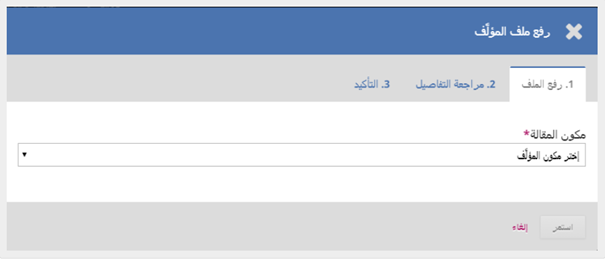
عليك اختيار مكون المقالة. هذا سيسمح للنظام بمعرفة فيما لو أن الملف الذي ترفعه هو متن العمل، صورة، جداول بيانات… إلخ. ينبغي تحديد ذلك قبل الشروع برفع الملف.
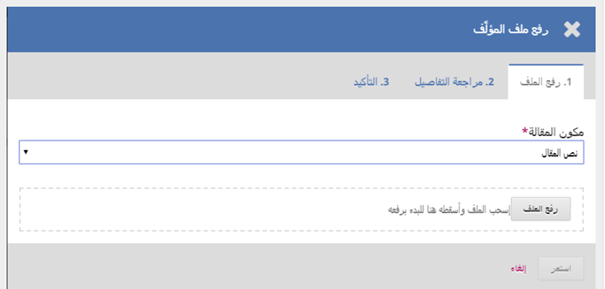
بمجرد اتخاذ هذا الاختيار، سيكون بإمكانك رفع ملفك الأول. من المهم ملاحظة أنك تستطيع رفع ملف واحد فقط في كل عملية رفع. يمكن رفع ملفات إضافية لاحقاً خلال هذه العملية. عادة ما يكون الملف الأول هو متن مؤلَّفك. أنقر على زر استمر بمجرد رفع الملف.
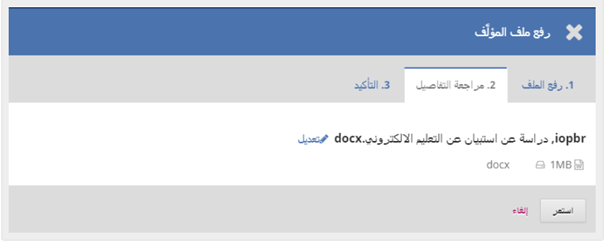
بعد رفع الملف، ستتم مطالبتك بمراجعة تسميته. استعمل رابط التعديل لإجراء أي تعديلات
أنقر على زر استمر.
بعدها سيكون لك خيار إعادة العملية لرفع ملفات إضافية (مثل جدول بيانات أو صورة).
بمجرد إكمال رفع كل ملفاتك، أنقر أكمل؛ هذا سيغلق نافذة الرفع
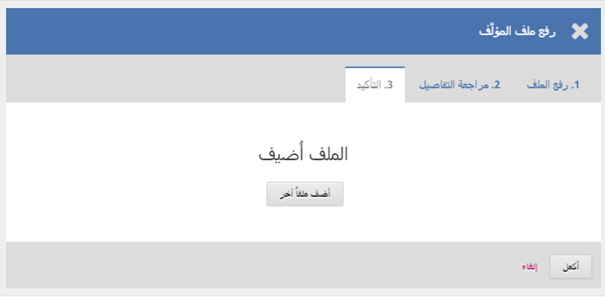
ستتم إعادتك إلى نافذة تقديم مقالة حيث ستعاين الملفات التي سبق لك رفعها. إذا أردت إجراء تعديلات، قم بتوسيع السهم الأزرق في يمين الملف المعني وأجر أي تعديلات مستعملاً رابط تعديل.
أنقر ‘احفظ واستمر’ للانتقال إلى الخطوة 3.
الخطوة 3
في الخطوة 3، ستتم مطالبتك بإضافة المزيد من المعلومات عن تقديمك، بما في ذلك عنوانه (مجزئاً إياه إلى بادئة، عنوان، وعنوان ثانوي)، وملخص، ومن ثم عبر النزول في النافذة…
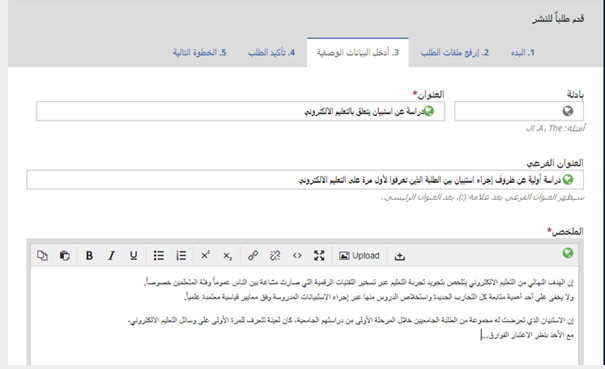
أي مساهمين آخرين.....

إضافة المزيد من المساهمين (أي المؤلفين المشاركين)، عبر النقر على رابط إضافة مساهمين. هذا سيفتح نافذة جديدة تتضمن حقولاً لإدخال بياناتهم.
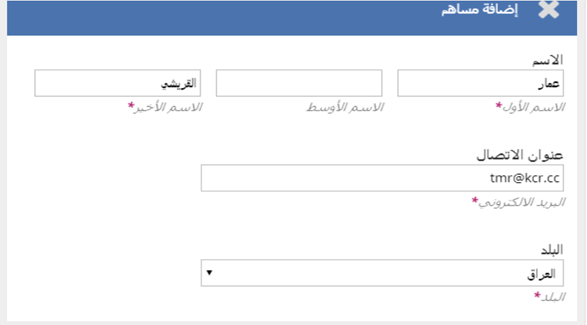
أنقر احفظ، ليظهر المساهم المضاف على النافذة.
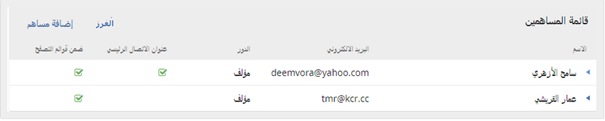
اعتمادا على المجلة التي تقدم طلبك إليها، قد تشاهد حقولاً إضافية عليك إدخالها، مثل: الكلمات المفتاحية
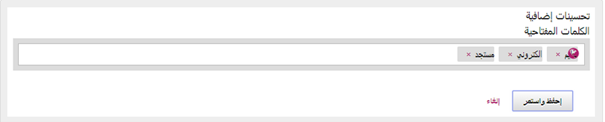
لإدخال كلمة مفتاحية، ببساطة أكتب الكلمة أو العبارة ثم اضغط مفتاح الرجوع في لوحة المفاتيح. ستتم نمذجة الكلمة أو العبارة بمثابة كلمة مفتاحية.
أنقر احفظ واستمر للمضي قدماً.
الخطوة 4
في الخطوة 4، سيتم سؤالك فيما لو أنك راضٍ عن تقديم طلبك.
أنقر إنهاء التقديم.
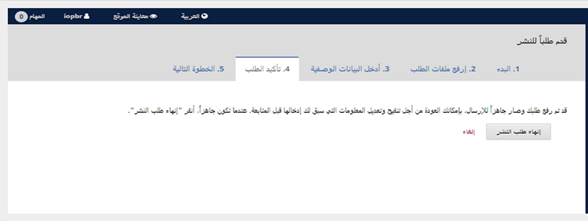
ستظهر نافذة منبثقة تطالبك بتأكيد رغبتك في إنهاء التقديم. أنقر تمام.
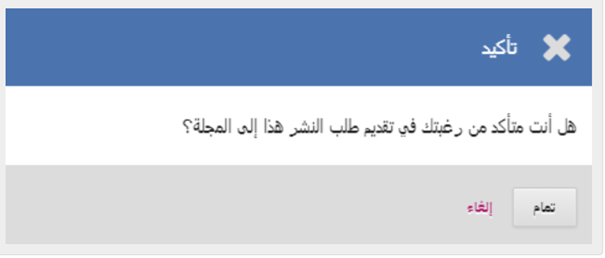
الخطوة 5
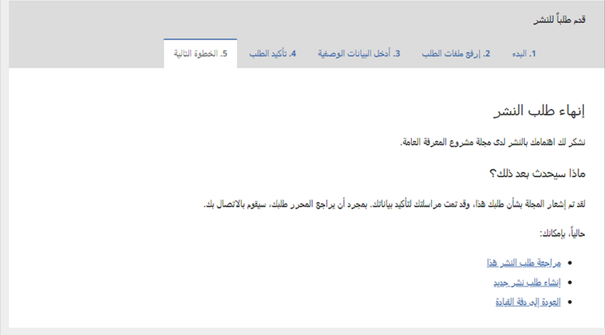
تقديمك الآن مكتمل! لقد تم إشعار المحرر بشأنه. في هذه المرحلة، يمكنك الحصول على الروابط الآتية:
- مراجعة طلب التقديم
- إنشاء طلب تقديم جديد
- العودة إلى لوحة القيادة
بمجرد إكمالك لطلب التقديم، لن يكون بإمكانك إجراء أي تعديلات عليه. إذا أردت استبدال أي ملف أو القيام بأي تعديلات أخرى، سيكون عليك مراسلة المحرر عبر أداة مناقشات ما قبل التحكيم.
لوحة القيادة
ها هو طلب تقديمك في لوحة القيادة. يمكنك مشاهدة أنه لا يزال في مرحلة التقديم.
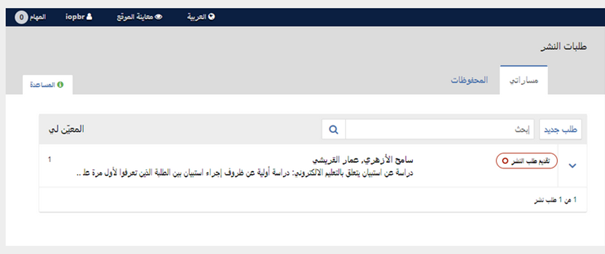
خلال الأيام القادمة، سيتم نقله إلى مرحلة التحكيم، وإذا تم قبوله، إلى مراحل التدقيق ومن ثم الإنتاج قبل أن يحصل على النشر.
Editorial workflow in OJS 3.3. Module 3: Submitting an Article - YouTube